Technologie AirPrinting společnosti Apple je značkou Apple pro bezdrátový tisk prostřednictvím nastavení připojení Bonjour. Pomocí technologie AirPrint může uživatel Apple efektivně vytisknout jakýkoli textový nebo dokumentový soubor, fotografii a další tisknutelný obsah bez použití drátů. Soubor je třeba pouze bezdrátově přenést do tiskárny, nejlépe prostřednictvím bezdrátového přístupového bodu, a tiskárna s funkcí AirPrint se postará o zbytek práce. Podle našich pokynů níže si stáhněte a nainstalujte aplikaci AirPrint pro počítač se systémem Windows 10, 8 nebo 7.
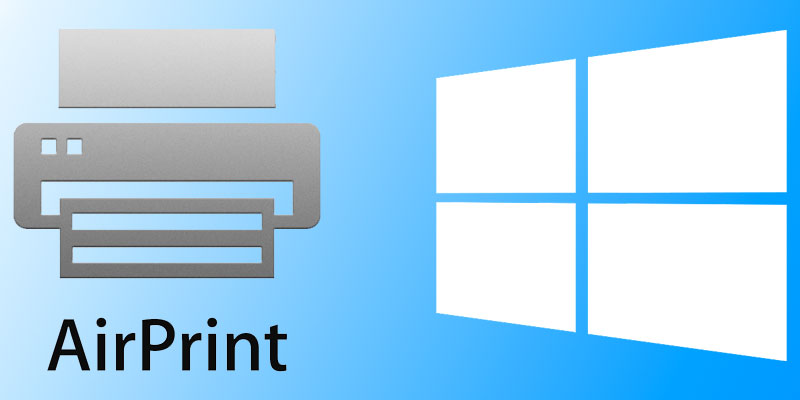
Tiskárny s podporou AirPrint jsou nyní na trhu tiskáren běžné, mohou však být dražší než průměrné ceny produktů. Pokud však zatím nechcete investovat do tiskárny s podporou AirPrint, ale vlastníte počítač se systémem Windows a skvělou tiskárnu – stačí provést instalaci v počítači se systémem Windows 10, 8 nebo 7, aby mohl přesměrovat požadavky AirPrint na tiskárnu.
Proč byste potřebovali službu AirPrint v systému Windows 10?“
Jednou z častých otázek, kterou může výše uvedený titulek vyvolat, je, proč se obtěžovat instalací tolika služeb tiskárny v počítači se systémem Windows 10, když si můžete koupit tiskárnu s podporou AirPrint za poměrně rozumnou cenu? Inu, v malých a domácích kancelářích s mnoha tradičními sestavami počítačů a tiskáren není úplně snadné nahradit všechny nebo většinu z nich novou tiskárnou, protože by to nebylo příliš ekonomické. Anebo pokud jste nadšenec, který má doma holou tiskárnu, kterou by rád používal jako tiskárnu AirPrint, pak by se vám instalace této služby velmi hodila.
Instalace služby AirPrint pro počítače se systémem Windows je rozdělena do několika různých kroků, které jsou znázorněny níže.
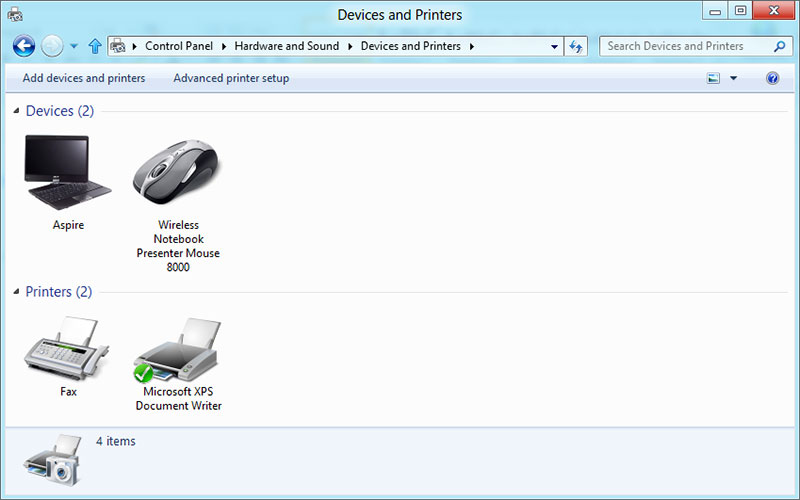
Kroky stažení a instalace služby AirPrint pro systémy Windows 10, 8 nebo 7
- Funkce sdílení tiskárny v systému Windows: Před použitím tiskárny v systému Windows 10 jako tiskárny s podporou Apple AirPrint je třeba tiskárnu sdílet v připojených sítích. Nastavení se nachází uvnitř Ovládacích panelů. Pomocí nabídky Start nebo možnosti Hledat přejděte do Ovládacích panelů a vyhledejte položku Zařízení a tiskárna. Dvojitým kliknutím do něj vstupte, poté vyhledejte nainstalovanou tiskárnu a klikněte na ni pravým tlačítkem myši a vyberte možnost Vlastnosti. Po otevření okna Vlastnosti zaškrtněte políčko „Sdílet tuto tiskárnu“. Nyní mohou k vaší tiskárně přistupovat a sdílet ji ostatní uživatelé sítě.
- Instalace tiskové služby Bonjour: Na webových stránkách společnosti Apple jsou k dispozici instalační soubory služby Bonjour Print Service, avšak úplná instalace iTunes by mohla službu Bonjour Printer Service nainstalovat. Pro optimální výstup prostřednictvím běžné tiskárny nainstalované v počítači se systémem Windows 10 byste měli nainstalovat nejnovější verzi služby Bonjour Print Service.
- Komponenty AirPrint třetích stran: Z mnoha programů třetích stran, které jsou pro tento účel k dispozici, bychom vybrali Elpamsoft AirPrint Installer. Stáhněte spustitelný soubor, spusťte jej a klikněte na „Install AirPrint Service“. Pokud jste spustili spustitelné soubory instalačního programu Elpamsoft s právy správce, měla by instalace povolit všechny požadované součásti pro Apple AirPrint. Jakmile bude spuštění služby aktivní, klikněte v rozevíracím poli možností na možnost Automaticky.
Poté, co instalace proběhla správně, byste měli mít v počítači se systémem Windows 10/8/7 nainstalovány komponenty AirPrint.
.